可视对讲的本机网关怎么设置?需要哪些步骤和技巧?
- 电脑技巧
- 2025-06-02
- 12

随着科技的发展,家庭和办公场所的安全需求日益提高,可视对讲系统因其便捷性成为很多场所的标配。然而,正确设置可视对讲的本机网关,对于系统功能的正常发挥至关重要。本文将带你...
随着科技的发展,家庭和办公场所的安全需求日益提高,可视对讲系统因其便捷性成为很多场所的标配。然而,正确设置可视对讲的本机网关,对于系统功能的正常发挥至关重要。本文将带你深入了解可视对讲本机网关的设置步骤和技巧,帮助你轻松完成配置。
一、可视对讲本机网关设置的前期准备
在开始设置之前,你需要确保已经具备了以下条件:
已购买并拥有可视对讲设备,包括主机和相关附件。
掌握了你的网络环境,包括无线或有线网络的IP地址、子网掩码、网关和DNS服务器地址。
确保你拥有设备的管理员权限和正确的访问密码。
了解你所使用的可视对讲系统的用户手册或在线支持文档。

二、可视对讲本机网关设置步骤详解
1.连接设备
将可视对讲机连接至电源,并确保所有必要的连线(如电源线、网线等)都已经正确接入。对于无线设备,确保已开启无线网络功能。
2.登录管理界面
大多数可视对讲设备都提供一个网页管理界面。在浏览器地址栏输入设备默认的IP地址,使用默认用户名和密码登录管理界面。如果设备是全新的,务必先查看用户手册,了解默认登录信息。
3.修改网络设置
登录后,通常在“网络设置”或“系统设置”选项中,你可以找到修改本机网关的选项。根据你的网络环境,输入正确的IP地址、子网掩码、网关和DNS服务器地址。在完成修改后,保存设置并重启设备以应用新的配置。
4.配置对讲功能
在完成网络设置后,根据需要配置对讲功能。包括呼叫音量、呼叫铃声等,确保设备处于最佳工作状态。
5.安全设置
为了保证系统的安全,务必修改默认的管理用户名和密码,并检查系统的安全设置,如防火墙和访问控制列表。
6.测试设备
设置完成后,进行系统的测试,以确保所有功能正常运行。这包括本机间的呼叫、视频显示等基本功能。

三、可视对讲本机网关设置技巧
备份配置:在修改任何设置之前,建议备份当前的配置。这样在设置出现错误时,可以迅速恢复到正常状态。
注意安全:不要使用过于简单的密码,并定期更换管理密码,以防止未授权访问。
查看日志:遇到问题时,查看系统日志可以帮助你快速定位问题所在。
使用专业工具:部分可视对讲设备支持使用专用的配置工具,这可以简化设置过程。
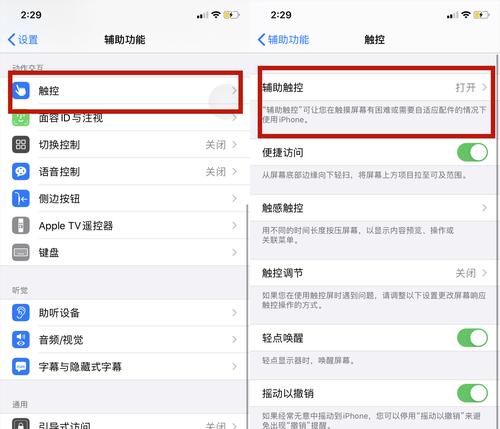
四、常见问题及解决方案
问题1:设置本机网关后,设备无法联网怎么办?
解决方案:首先检查网线连接是否稳定,确认所填入的网络信息是否正确无误。如果问题依旧,尝试重启路由器和可视对讲设备。
问题2:可视对讲无法接收视频信号怎么办?
解决方案:检查摄像头是否被遮挡或损坏,确认视频信号线是否连接正确。还应检查网络带宽是否足够支撑视频传输。
问题3:如何恢复出厂设置?
解决方案:通常,设备的背面或底部会有一个小的复位按钮。使用细长的物体(如牙签)按压复位按钮几秒钟,直至指示灯闪烁,即可恢复出厂设置。
通过上述内容的介绍,相信你已经掌握了可视对讲本机网关设置的基本步骤和技巧。随着技术的不断进步,可视对讲系统将变得越来越智能化,操作也将更加人性化。只要细心按照步骤操作,你就能顺利完成配置,享受到科技带来的便捷与安全。
本文链接:https://www.ptbaojie.com/article-10043-1.html
下一篇:穿越火线如何进入隐身房间?

